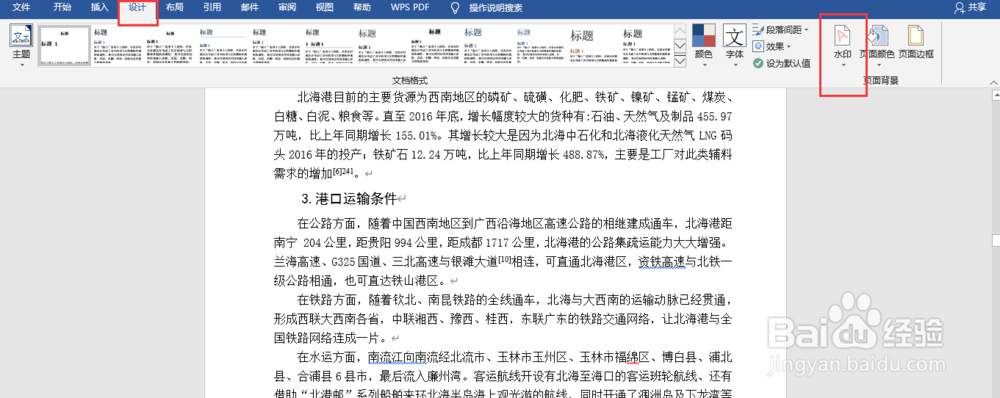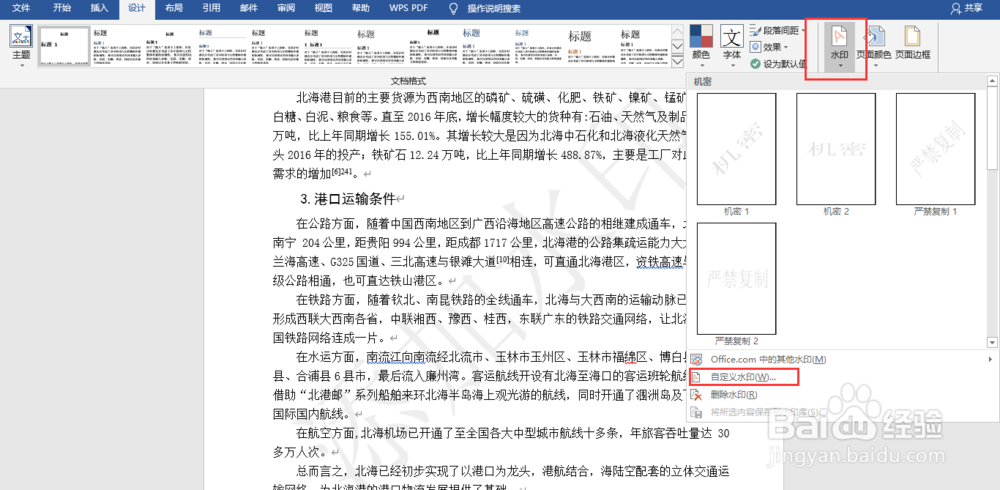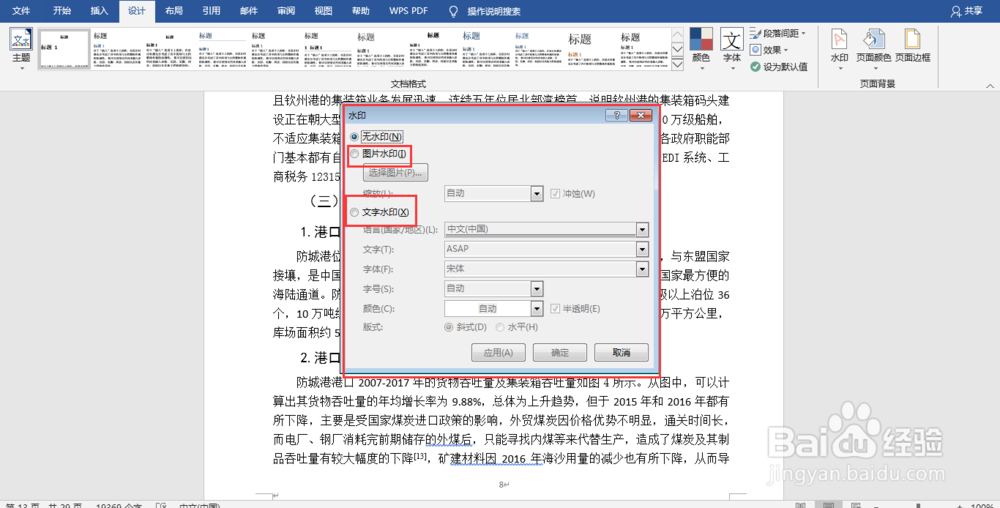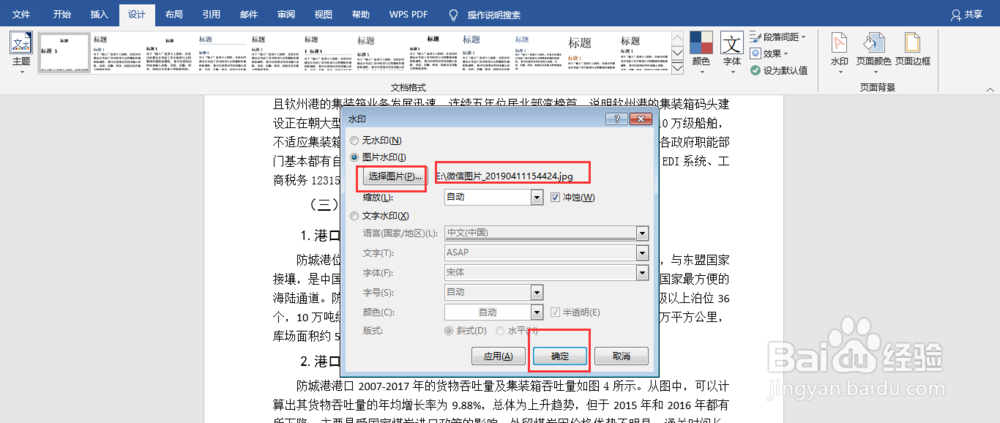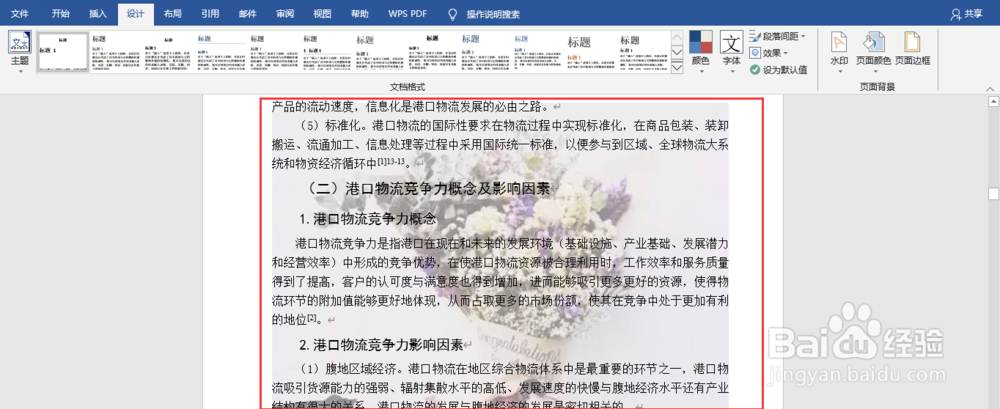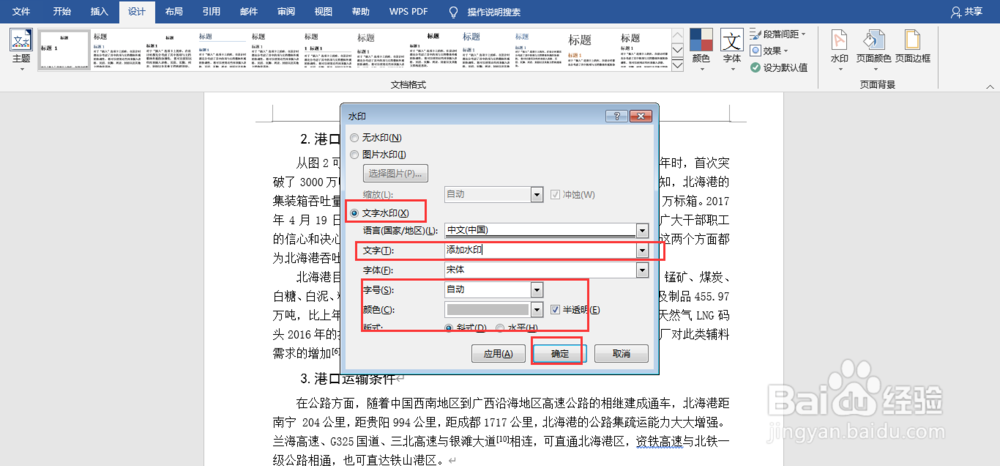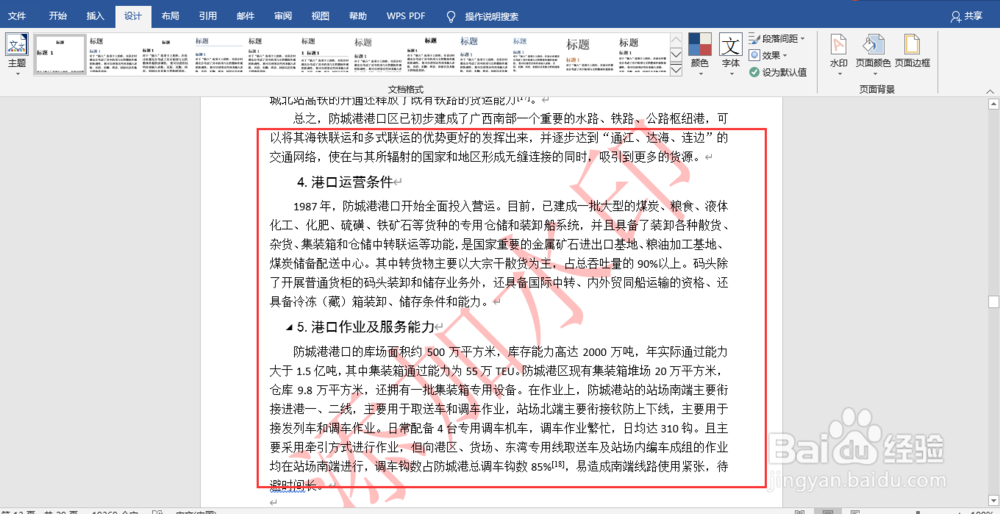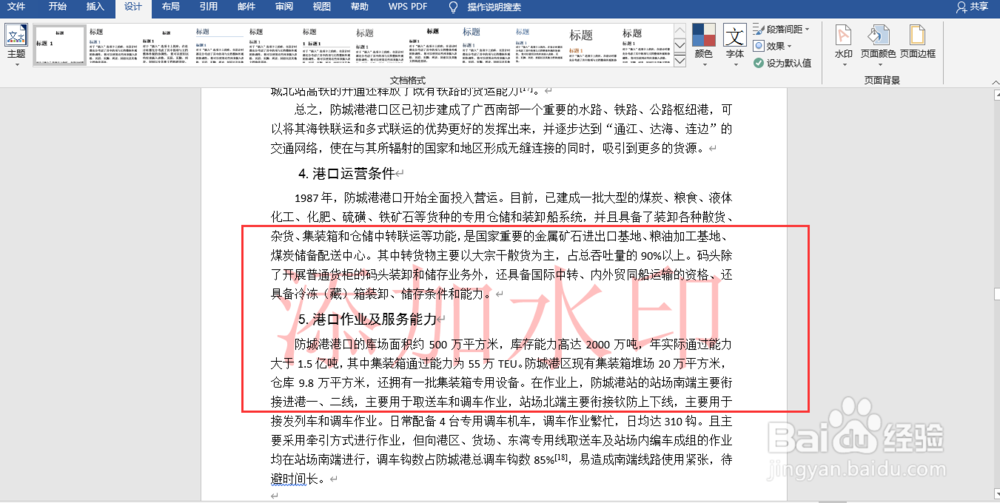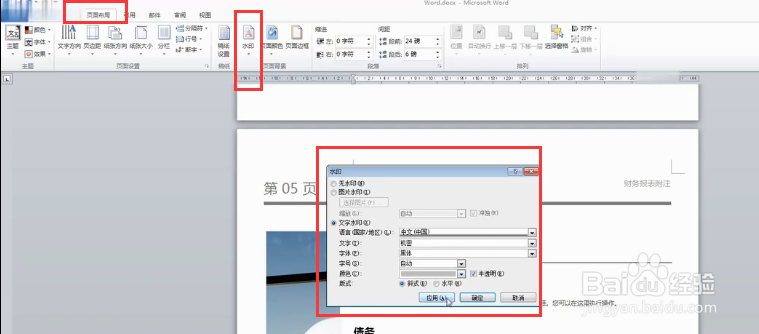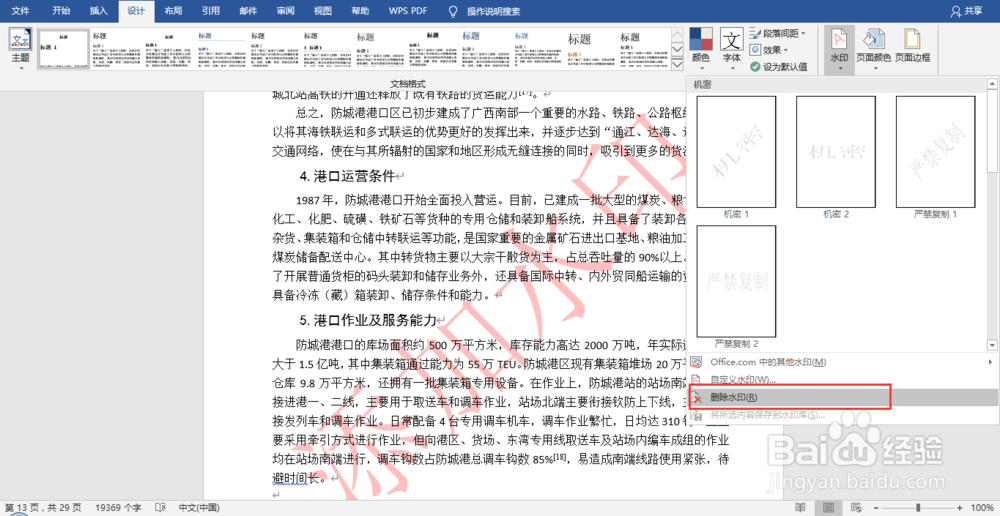在word文档中添加水印效果
1、打开需要添加水印的word文档;
2、在2016版的word中,从“设计”→“页面背景”→“水印”→“自定义水印”进入水印设置;
3、进入水印设置页面后,可以根据自身需求,设置图片水印或文字水印;
4、图片水印的设置,选择图片水印,单击“选择图片”,浏览选择需要添加的图片,缩放可以设为“自动”,孀晏弁钾也可以自定义选择其他百分比;不勾选“冲蚀”,图片水印就更清晰些,勾选“冲蚀”,图片水印则比较模糊;梓脶阗擗最后单击“确定”或“应用”即可完成图片水印的添加;
5、文字水印的设置,选择文字水印,设定相关的语言,在文字栏填入相关的水印内容,调整择字体,选择字号和颜色,以及版式;最后单击“确定”或“应用”即可完成操作;
6、斜式版式如下图2所示,水平版式下图3所示;
7、word文档2010版的添加水印的路径是从“页面布局”→“页面背景”→“水印”进入水印设置页面;、
8、若不想添加水印,即在“页面背景”→“水印”→“删除水印”即可。
声明:本网站引用、摘录或转载内容仅供网站访问者交流或参考,不代表本站立场,如存在版权或非法内容,请联系站长删除,联系邮箱:site.kefu@qq.com。
阅读量:80
阅读量:27
阅读量:50
阅读量:33
阅读量:33